Cum de a schimba URL-ul de căutare prestabilit în WordPress
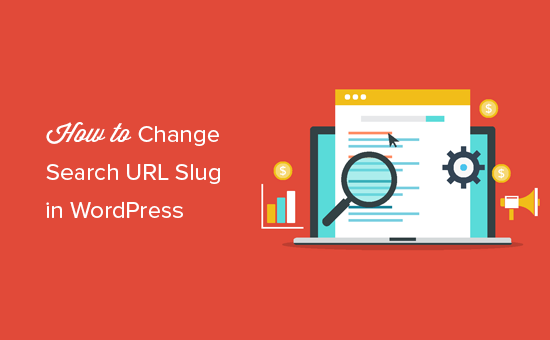
Doriți să modificați adresa URL prestabilită de căutare în WordPress? Implicit, adresele URL de căutare WordPress nu sunt ușor de utilizat. În acest articol, vă vom arăta cum să schimbați cu ușurință pagina implicită de căutare url în WordPress și să o faceți mai mult SEO și ușor de utilizat.
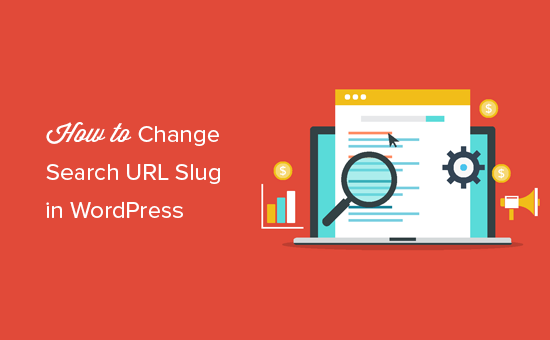
De ce să schimbați adresa URL de căutare prestabilită în WordPress
WordPress utilizează structura URL prietenoasă pentru toate paginile site-ului dvs. URL-urile tipice SEO prietenoase pentru WordPress arată astfel:
http://example.com/some-page/
http://example.com/2018/03/some-article/
http://example.com/category/some-category/
După cum puteți vedea, aceste adrese URL sunt destul de ușor de înțeles atât pentru utilizatori, cât și pentru motoarele de căutare.
Cu toate acestea, WordPress folosește adresa URL non-friendly pentru pagina cu rezultatele căutării. O adresă URL tipică de căutare în WordPress arată astfel:
http://example.com/?s=search-term
Această structură de adrese URL nu se potrivește cu celelalte adrese URL ale site-ului dvs. web. În timp ce unele pluginuri de căutare WordPress îmbunătățesc rezultatele căutării, majoritatea nu fac nimic despre adresa URL de căutare în sine.
Ce se întâmplă dacă puteți face ca adresa dvs. de căutare să arate ca:
http://example.com/search/your-search-term/
Să aruncăm o privire la modul de a face WordPress URL-ul paginii de căutare mai slug SEO mai prietenos.
Tutorial video
Abonați-vă la WPBeginnerDacă nu vă place videoclipul sau aveți nevoie de mai multe instrucțiuni, continuați să citiți.
Schimbarea URL-ului paginii de căutare Slug în WordPress
Pentru acest tutorial va trebui să editați fișierele tematice WordPress. Dacă nu ați făcut acest lucru înainte, vă rugăm să aruncați o privire la ghidul nostru despre cum să copiați și să inserați codul în WordPress.
Metodă 1. Schimbați funcția de căutare a adresei URL de căutare WordPress prin funcții
Această metodă este mai ușor și recomandată pentru majoritatea utilizatorilor.
Mai întâi, trebuie să copiați și să inserați următorul cod în fișierul functions.php al temei sau într-un plugin specific site-ului:
funcția wpb_change_search_url () if (este_search () &&! empty ($ _GET ['s'])) wp_redirect (home_url ("/ search /")) urlencode (get_query_var ('s')); Ieșire(); add_action ('template_redirect', 'wpb_change_search_url'); Nu uitați să salvați modificările.
Acum puteți accesa site-ul dvs. și încercați să utilizați funcția de căutare. Veți observa că adresa URL de căutare arată astfel:
http://example.com/search/your-search-query/

Metoda 2. Schimbați URL-ul de căutare în slujbă prin intermediul fișierului htaccess
Fișierul .htaccess este adesea folosit pentru a configura redirecționări și alte sarcini de configurare a site-ului web. De asemenea, puteți să-l utilizați pentru a schimba funcția implicită de căutare URL în WordPress.
Fișierul .htaccess este localizat în dosarul rădăcină al site-ului dvs. și va trebui să îl utilizați în aplicația FTP sau Manager fișiere în cPanel pentru al edita. Consultați acest ghid dacă nu găsiți fișierul .htaccess.
În fișierul .htaccess, trebuie să inserați următorul cod în partea de jos:
# Schimbarea adresei URL de căutare WordPress RewriteCond% QUERY_STRING \\? S = ([^ &] +) [NC] RewriteRule ^ $ / search /% 1 /? [NC, R, L]
Nu uitați să salvați modificările și să încărcați fișierul .htaccess înapoi la server.
Acum puteți să vă accesați site-ul web și să utilizați funcția de căutare. Veți observa că adresa URL de căutare va arăta astfel:
http://example.com/search/your-search-query/
Sperăm că acest articol v-a ajutat să schimbați conținutul implicit al URL-ului de căutare în WordPress. Ați putea dori, de asemenea, să vedeți lista noastră de 55 + cel mai dorit sfaturi WordPress, trucuri și hacks.
Dacă v-ați plăcut acest articol, vă rugăm să vă abonați la tutorialele video YouTube pentru canalul YouTube pentru WordPress. Ne puteți găsi pe Twitter și pe Facebook.


